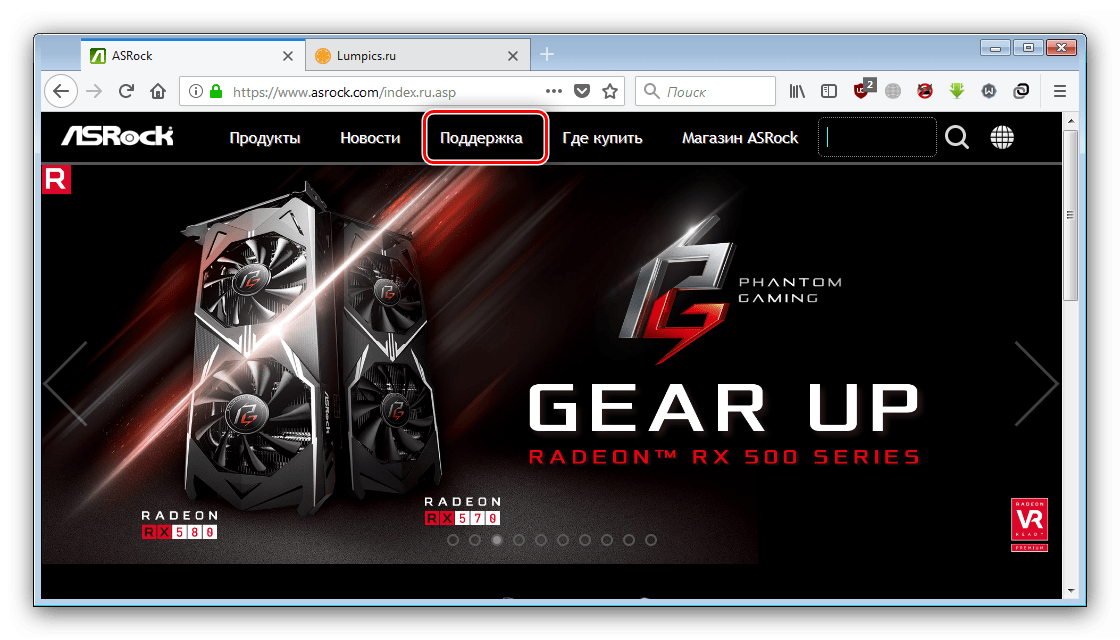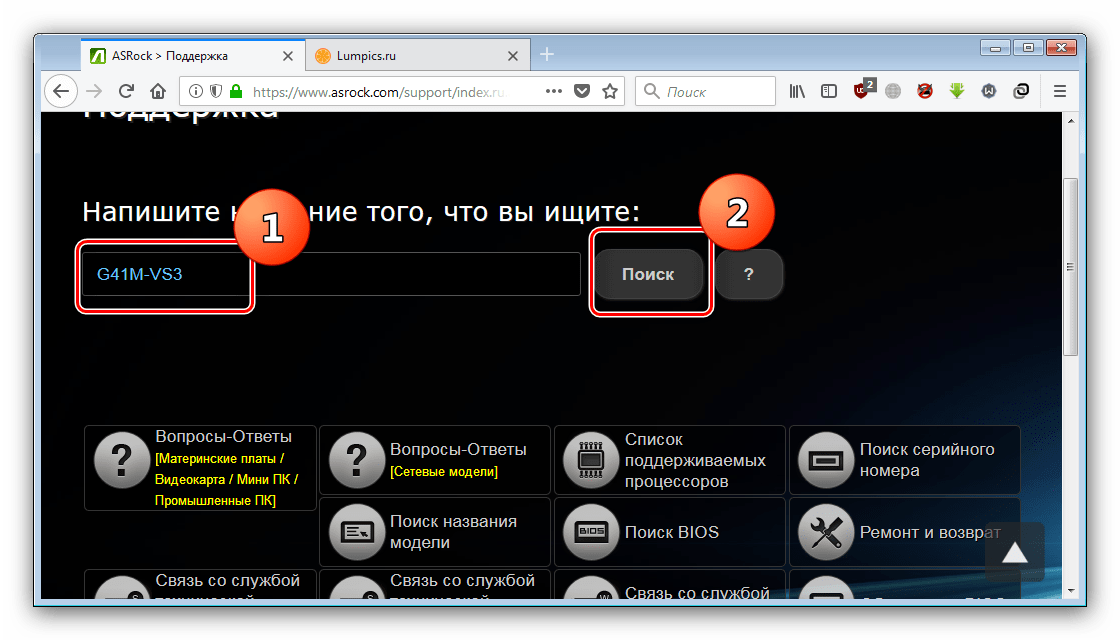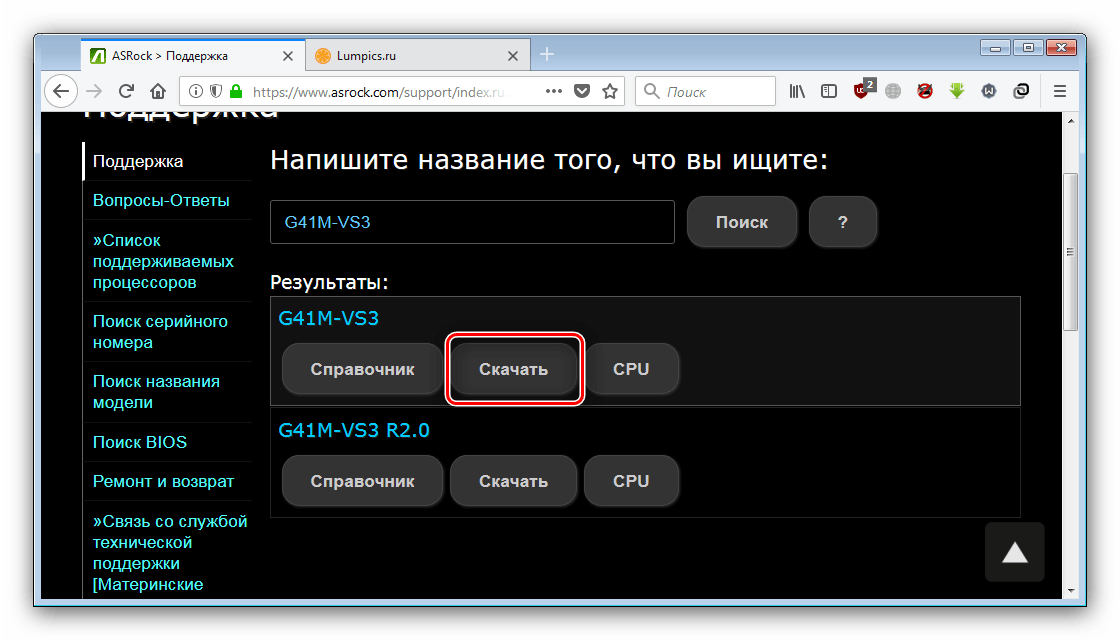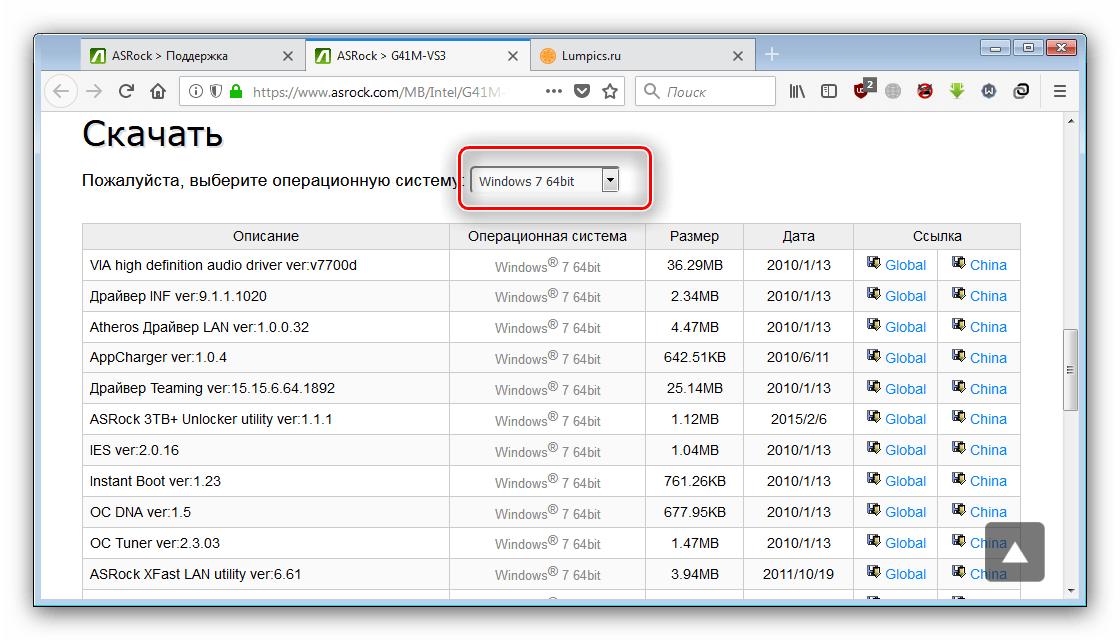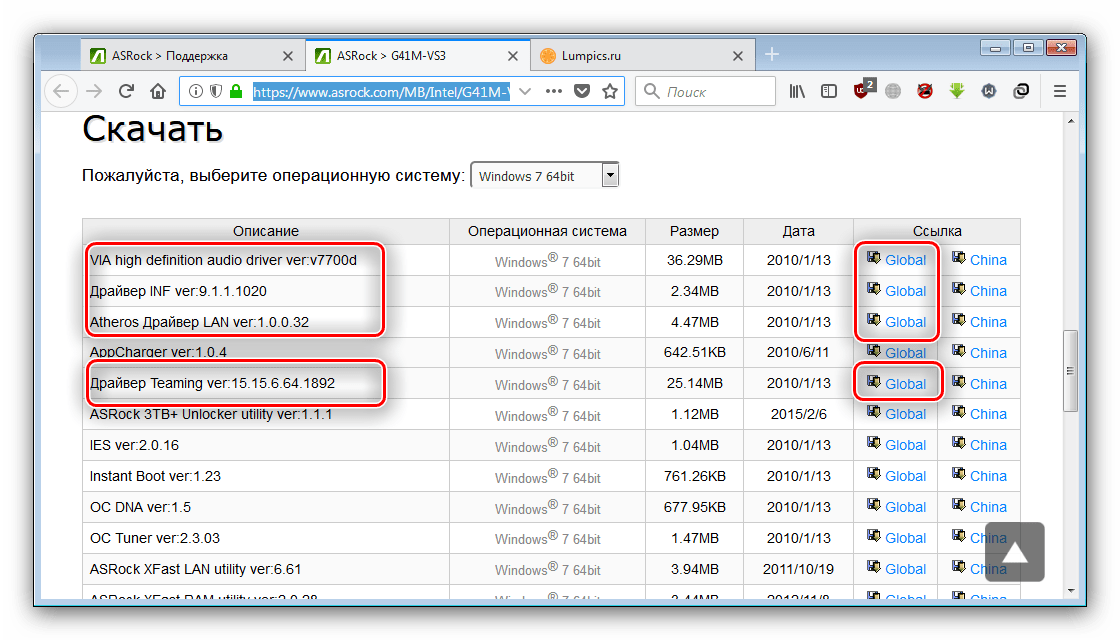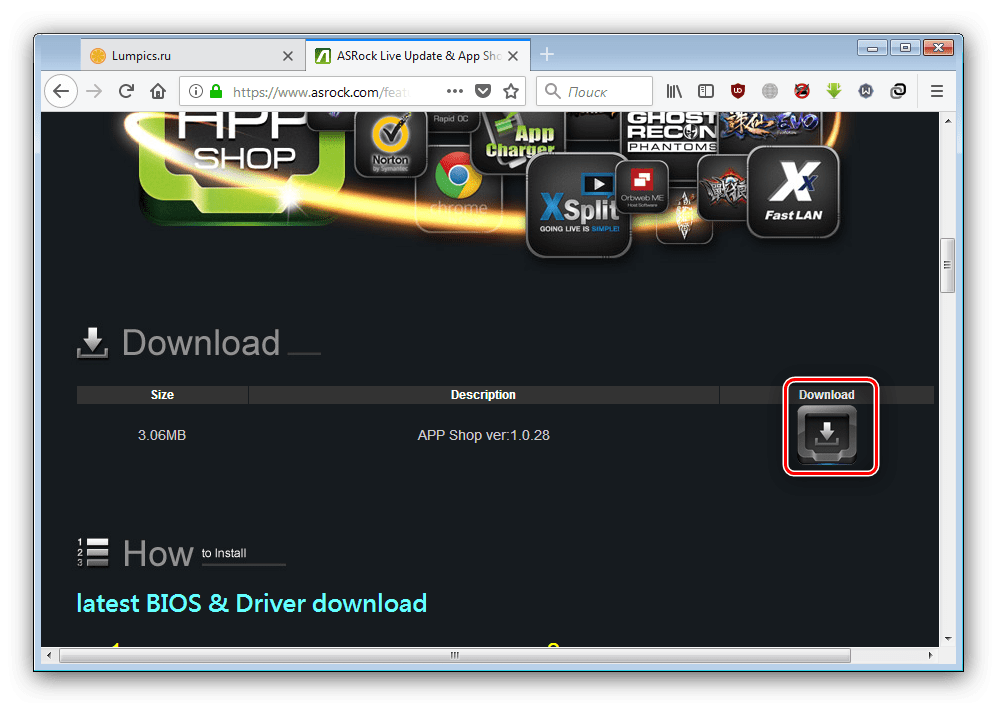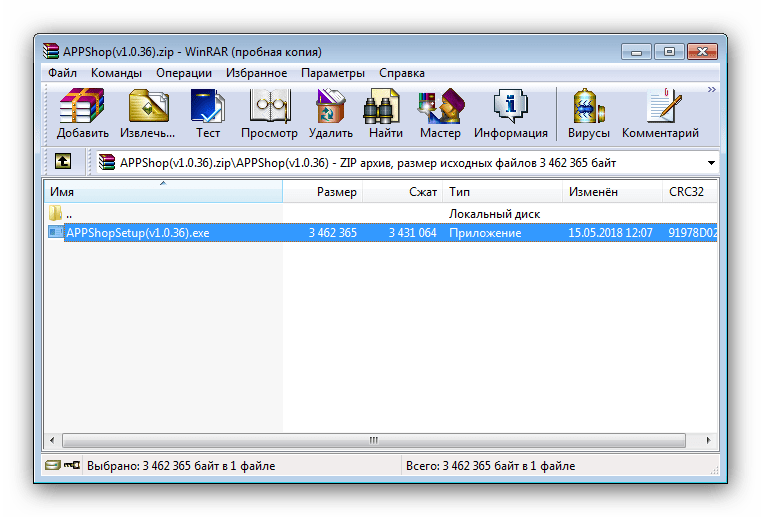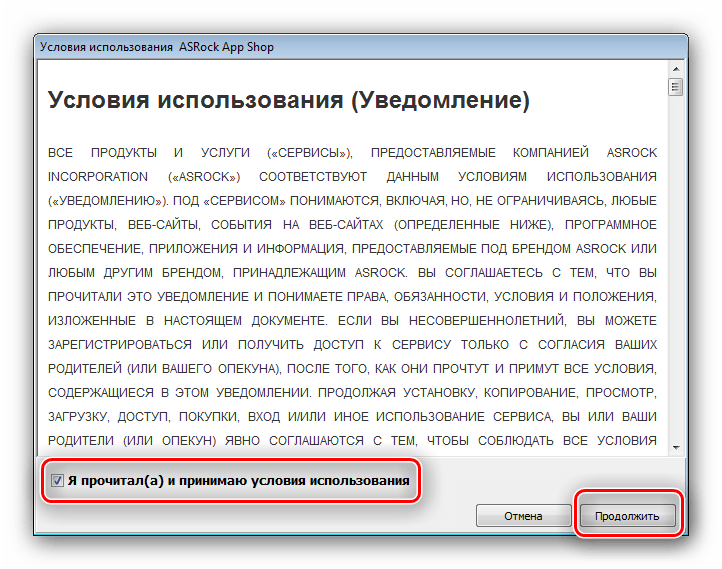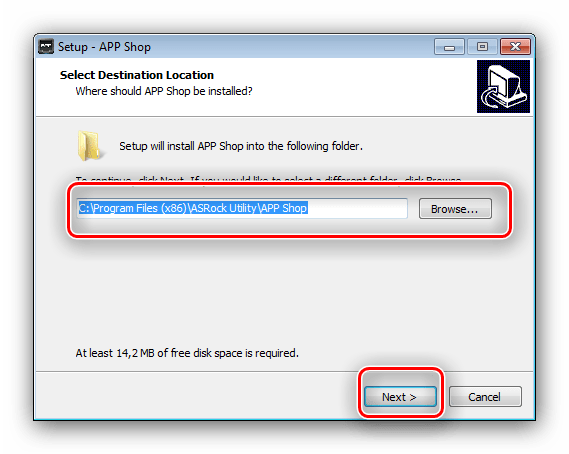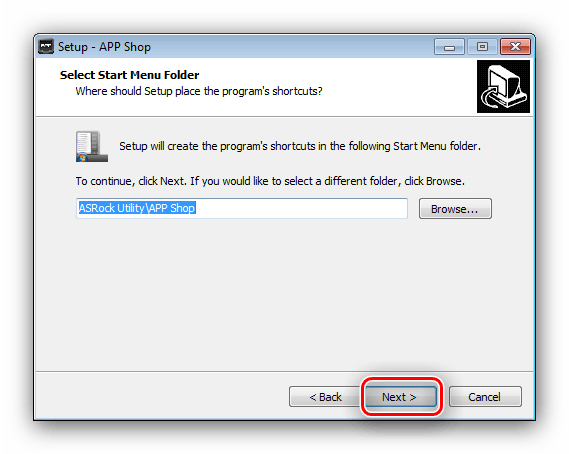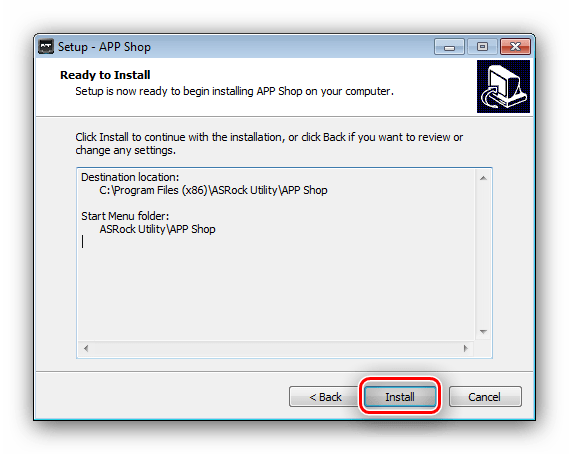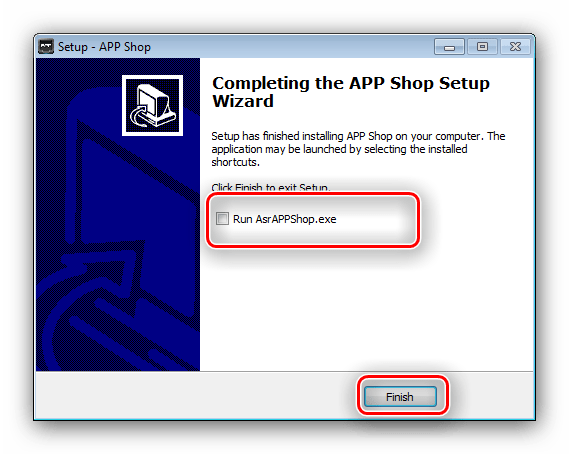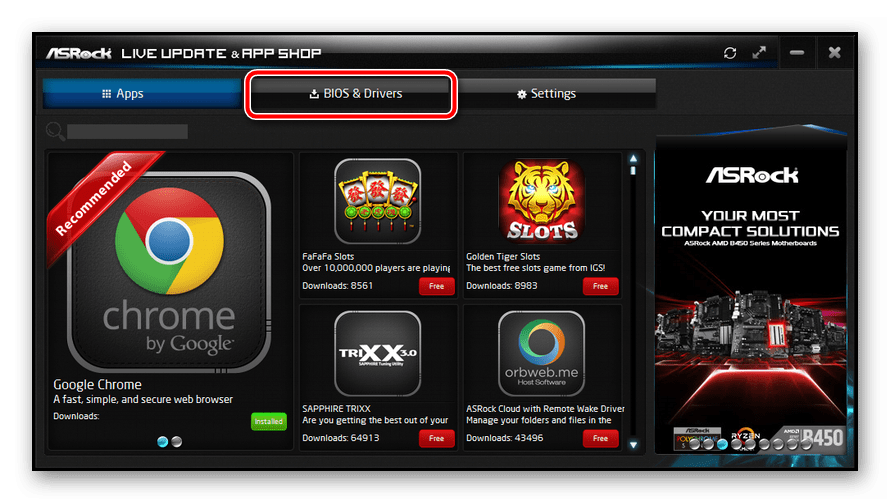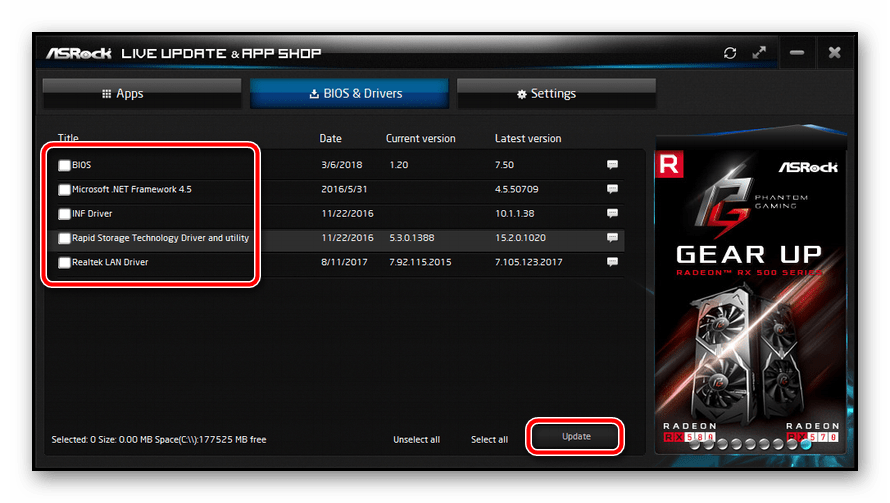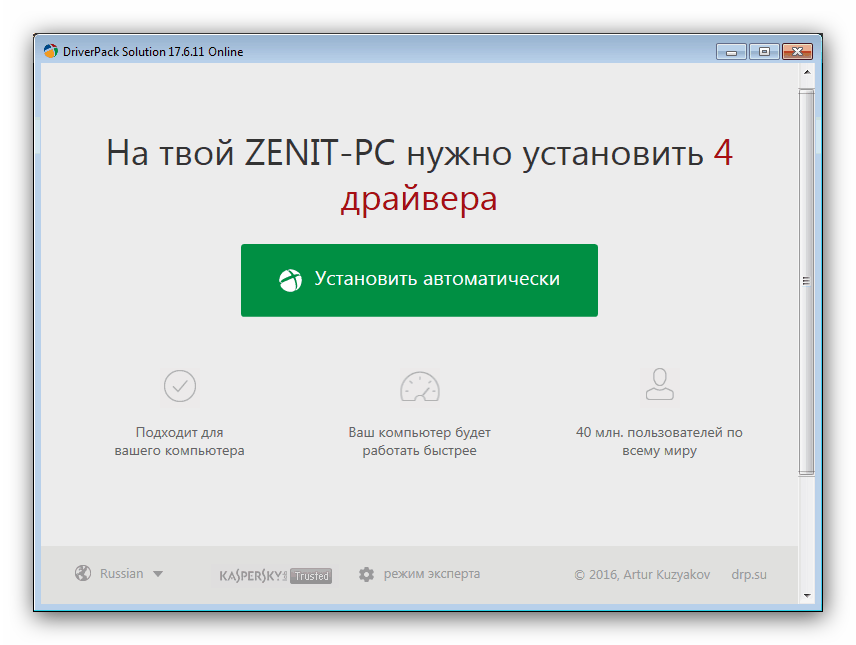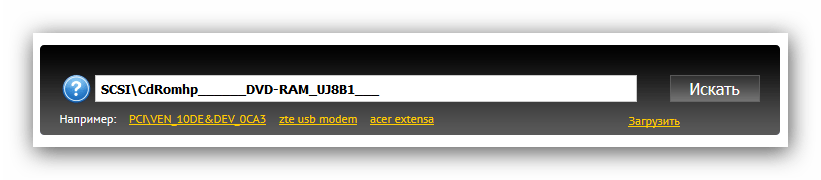- Установка драйверов для материнской платы ASRock G41M-VS3
- Загружаем драйверы для ASRock G41M-VS3
- Способ 1: Официальный сайт
- Способ 2: Утилита от производителя
- Способ 3: Установщики драйверов от сторонних разработчиков
- Способ 4: ИД оборудования
- Способ 5: «Диспетчер устройств»
- Заключение
- asrock g41m vs3 подключение
- Внешний вид
- Расположение элементов
- Сокет и модели процессоров
- Слоты, порты, видео
- Дополнительные сведения
- Дубликаты не найдены
Установка драйверов для материнской платы ASRock G41M-VS3
Загружаем драйверы для ASRock G41M-VS3
Как и в случае с остальными компонентами ПК, найти драйверы для рассматриваемой «материнки» можно несколькими методами, подробно опишем каждый.
Способ 1: Официальный сайт
Драйверы для материнской платы в первую очередь следует искать на веб-ресурсе производителя.
- Откройте ссылку выше. После загрузки страницы найдите в шапке пункт «Поддержка» и кликните по нему.
Затем следует воспользоваться поиском: впишите в текстовую строку наименование искомой модели — G41M-VS3 — и нажимайте «Поиск».
В результатах найдите блок с именем рассматриваемого устройства и щёлкните по кнопке «Скачать».
Установите загруженное ПО и перезагрузите компьютер. На этом работа с данным методом окончена.
Способ 2: Утилита от производителя
Многие компании, выпускающие материнские платы, распространяют также небольшие приложения-апдейтеры, с помощью которых можно установить или обновить драйверы. Не является исключением из этого правила и компания ASRock.
- Блок загрузок расположен внизу указанной страницы – для скачивания программы кликните по кнопке «Download».
Установочный файл утилиты запакован в архив, поэтому для продолжения работы потребуется установить архиватор, если таковой отсутствует на компьютере.
Запустите инсталлятор ASRock APP Shop двойным кликом мыши. Понадобится ознакомиться с пользовательским соглашением и принять его – для этого отметьте галочкой соответствующий пункт и нажмите «Продолжить».
Выберите местоположение ресурсов программы. Для корректной работы желательно установить утилиту на системный диск. Закончив с этим, нажмите «Next».
В следующем окне можно ничего не менять, потому снова нажимайте «Next».
Кликните по «Install» для начала установки программы.
Убедитесь, что отмечен пункт «Run AseAPPShop.exe», и жмите «Finish».
В главном окне утилиты переключитесь на вкладку «BIOS & Drivers».
Задействование фирменной утилиты технически ничем не отличается от отдельной загрузки софта с официального сайта, но делает процесс более удобным.
Способ 3: Установщики драйверов от сторонних разработчиков
Фирменная утилита — далеко не единственный вариант пакетной установки или обновления служебного ПО: на рынке присутствуют сторонние решения для этой задачи. Мы уже рассматривали самые популярные программы-установщики драйверов, потому рекомендуем ознакомиться со следующей обзорной статьёй.
Особо хотим отметить приложение под названием DriverPack Solution, которое является оптимальным решением для множества пользователей. Работать с ДрайверПак Солюшн довольно просто, но на случай возникновения трудностей наши авторы подготовили подробную инструкцию.
Способ 4: ИД оборудования
Любое аппаратное обеспечение компьютера обладает уникальным идентификатором, который можно использовать для поиска драйверов: достаточно узнать ИД нужного компонента и воспользоваться сервисом вроде DevID. Процедура несложная, но со своими нюансами, потому рекомендуем ознакомиться со следующим руководством.
Способ 5: «Диспетчер устройств»
Есть также метод, который не требует установки дополнительного ПО или использования сторонних сервисов. Он заключается в работе с «Диспетчером устройств» — системным средством Windows для мониторинга оборудования. 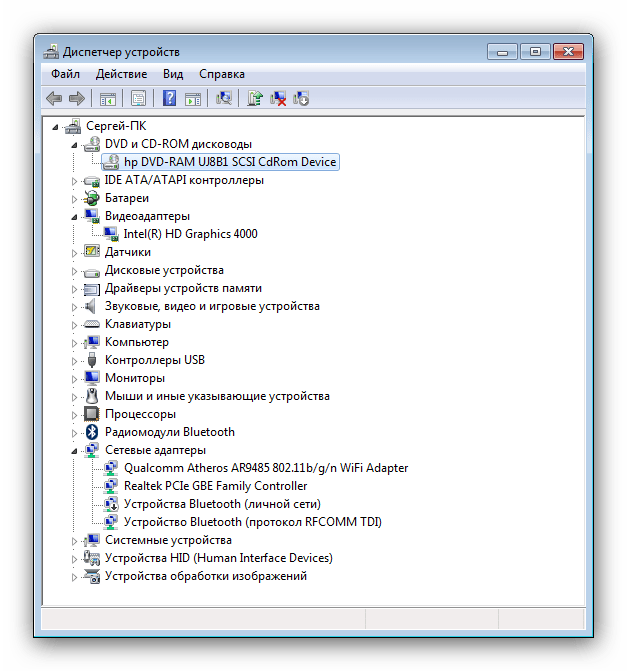
Этот метод является простейшим из представленных, но стоит иметь в виду, что он не всегда гарантирует результат: драйверов для некоторых специфичных компонентов может не быть в базе «Центра обновлений Windows», которую использует указанный инструмент. О других особенностях взаимодействия с «Диспетчером устройств» сказано в материале по ссылке ниже.
Заключение
Как видим, ни один из представленных методов установки драйверов для платы ASRock G41M-VS3 не требует от пользователя каких-то запредельных навыков и выполняется буквально за четверть часа.
asrock g41m vs3 подключение
В данной статье вашему вниманию будет представлено описание материнской платы G41M VS3. Данное решение относится к начальному уровню, при этом имеет качественную элементную базу, интегрированный графический ускоритель и высокую степень надежности.
Внешний вид
Модель Asrock G41M VS3 подходит для сборки офисных персональных компьютеров, отличающихся невысокой ценой и оптимальным уровнем производительности. Кроме того, благодаря дискретной графике, систему, основанную на базе данного продукта можно без труда превратить в полноценный игровой персональный компьютер.
Материнская плата Asrock G41M VS3 имеет форм-фактор, который назван MicroATX. Размеры устройства, следующие: высота — 226 мм, ширина — 170 мм. Северный мост находится строго в центре данного продукта. Он относится к набору системной логики. Данный элемент спрятан под алюминиевым радиатором внушительных размеров.
Расположение элементов
G41M VS3 имеет в своем составе сокет LGA775. Он располагается под упомянутым выше северным мостом — в центре верхней части платы. Именно благодаря данному элементу появляется возможность установки ЦПУ. Слева от указанного элемента находятся проводные порты. Сверху можно обнаружить разъемы питания. Справа помещены слоты для ОЗУ. Их два.
В нижней части устройства под микросхемой, относящийся к северному мосту, располагаются слоты для подключения дополнительных контроллеров. Устройство G41M VS3 на одном из краев имеет порты, позволяющие присоединить накопители. Справа находится микросхема южного моста. Тут же сгруппированы контакты, обеспечивающие коммутацию с лицевой панелью персонального компьютера.
Сокет и модели процессоров
Материнская плата G41M VS3 базируется на чипсете, в составе которого имеются 2 микросхемы. Одной из них является G41. В ее составе имеется двухканальный контроллер ОЗУ, а также элемент отвечающий за периферийные устройства. Отметим, что первый из указанных компонентов способен адресовать 8Гб оперативной памяти. Кроме того, в состав чипсета входит решение ICH7. Оно отвечает за обмен данными с лицевой панелью, а также взаимодействие с контроллерами.
Для интересующего нас устройства сокет с процессорным разъемом LGA775. Материнская плата поддерживает внушительный набор устройств. Среди них Celeron с одним и двумя ядрами. Также возможно взаимодействие с процессорами Pentium с исполнением LGA 775 и Core 2 Duo. Эти чипы являются двухъядерными. Однако имеют более высокие частоты, улучшенную архитектуру полупроводниковых кристаллов и увеличенный кеш. Таким образом, их быстродействие эффективнее, чем у указанных ранее решений.
Материнская плата способна работать и с четырехъядерным процессором Core 2 Quad. Следует отдельно обсудить еще одну поддерживаемую платформу. Речь идет о Core 2 Extreme. Данный чип включает 4 вычислительных блока. В составе имеется разблокированный множитель частоты ЦПУ. Он обеспечивает разгон системы, что в несколько раз увеличивает ее быстродействие.
Слоты, порты, видео
Материнская плата G41M VS3 имеет в своем составе различные слоты расширения. Среди них PCI-Express 16Х. Он позволяет установить дискретную графическую систему. Имеется один слот PCI, который обеспечивает взаимодействие с дополнительными контроллерами.
Список периферийных портов устройства включает 2 разъема стандарта PS/2, которые позволяют подключить проводную клавиатуру и манипулятор. Имеется один разъем VGA. Он обеспечивает вывод изображения на монитор. Присутствует четыре универсальных порта USB. Есть один сетевой разъем, соответствующий стандарту RJ-45.
Акустическую систему позволяют организовать 3 специальных гнезда. Кроме того, есть порт COM, позволяющий подключить периферийные устройства, которые в настоящее время используются нечасто.
Скажем и несколько слов об особенностях встроенного графического ускорителя, которым укомплектована интересующая нас материнская плата. Данный элемент создан компанией Intel. Модель его — GMA Х4500. Указанный графический ускоритель является частью чипсета G41.
Уровень быстродействия данного решения нельзя назвать высоким. Решение имеет максимальный объем запоминающего устройства, способный адресовать 1,7 Гб. Данных показателей при этом достаточно для решения ряда офисных задач. Также персональный компьютер, снабженный указанной материнской платой, позволяет просматривать видео и даже наслаждаться нетребовательными по отношению к аппаратному обеспечению играми.
А чтобы добиться расширения возможностей, интересующую нас компьютерную систему необходимо обеспечить дискретной графикой. В данном случае взаимодействие с ней обеспечивается благодаря слоту PCI Express с исполнением 16Х.
Дополнительные сведения
Что касается встроенной графики, то она в данном случае представлена решением от компании Intel и имеет следующие особенности: DirectX 10, Pixel Shader 4.0 и GMA X4500, при максимальном объеме памяти 1759 МБ. Поддерживает технологии ASRock XFast для USB, LAN и RAM. Реализованы следующие решения: APP Charger, IES, OC Tuner, OC DNA, Instant Flash. Instant Boot.
Дубликаты не найдены
Заминусить но не помогать. пикабу-суицид. 🙂
А так послушай как он писчит, если конечно динамик подключен, и по пискам по кодам посмотри поломку тут — https://ru.wikipedia.org/wiki/%D0%97%D0%B2%D1%83%D0%BA%D0%BE.
Не пищит вообще(
А раньше пищал? на этой матери нет интегрированно пищика, кажется, проверь есть ли он вообще. Если раньше пищал, пищик работает но не пищит, то все, гайки биосу.
Думаю у тебя включилась по умолчанию интегрированная видюха.
Лечение: «шланг» от монитора вытащи из видюхи и воткни в разъём на материнке. Стартанись, зайди в биос, включи дискретную видеокарту, выключи компутер, воткни обратно шнурок в видюху, включись и будет тебе счастье.
На компе только интегрированная, комп чисто для работы)))
Видимо брательник решил тебе ее апгрейднуть, перепрошив биос хД
А вообще, скорее всего разгонять пытался, в противном случае зачем перепрошивать.
Да это понятно, но я сомневаюсь что там для смены железа, младший брат, стал бы лезть. Скорее всего попытка натянуть для игр, начитался форумов ну и начал шить))
так то да, но обычно на планки или нехватку питания биос пропищит, а так скорее всего биос, тем более его и шили. Хотя бывает по разному.
Выдернуть все планки, вставлять по очереди. Блок дома только донором проверить можно.
выруби с розетки разбери, достань батарейку биоса, и через пару минут поставь, может там по дэфолту станет.
чет не, не помогло
При включении ни звука
5 коротких для AMI например.
разгона никогда не было)))
Современные процы хрен убъешь, они тупа на критической температуре вырубаются.
Раньше так было. Щас насильно снижают производительность, что б до крита не доходило.
та не, не думаю, тем более комп рабочий даже без видюхи нормальной только встроенная
если не шаришь то неси в ремонт, будет проще и быстрее
Ребят, он включился только теперь весь биос на китайском(
после чего включился? Возможно прошился криво, по этому и на китайском и без лого.
А профилактические пиздюлины брату уже были выданы?
Отец постарался))) от души так
моник подключен, не пищит.
Кабели все подсоединены? F3 нажимал? Перезагружать пробовал? Освятить не собираешься?
Кабели все на месте, F3 не могу нажать, т.к. даже картинки на экране нет, перезагружал
Берешь флешку, форматируешь в fat32, на нее распаковываешь ftp://download.asrock.com/BIOS/775/G41M-VS3%20R2.0(1.90)DOS.zip
Он 1.90 устанавливал, может в это мдело?
попробуй загрузиться. а шил из-под windows?
не загружусь, шилось из под вин
Сбрось биос да и все, откатится к начальным параметрам. Ребут сделай в общем. Клему — перемычку на плате надо перекинуть, а потом обратно поставить.
Распроси у брата что конкретно он делал. Как прошивал. В какой момент что случилось, когда комп перестал включаться.
Потом перезагрузка и конец
ну ща вытащил жду
Перемычку надо замыкать
это ничего не даст https://www.google.ru/search?q=ASRock+G41M-VS3&oq=ASRock+G41M-VS3&aqs=chrome..69i57&source >
Как я понял прошивал через Windows, с утилиты с сайта ASrock
Опять же с его слов : «Да все нормально было, попросил перезвгрузить, я перезагрузил спокойно, жду жду жду, и ничего.»
Всегда хотел побывать в Перми, но не время ещё ) Тогда смотри, если есть комп с доступом в интернет, вбивай модель своей материнки (прямо на ней написано должно быть) и ищи всевозможные утилиты для прошивки через USB. Если нет таковых — шить придётся программатором.